
Як переглянути історію «яндекс.браузер»?
Стаття розповість, як подивитися історію в «Яндекс.Бразеуре», в тому числі віддалену.
Будь-браузер, через який ви відвідуєте різні сайти в інтернеті, зберігає історію таких відвідувань, тобто численні старі адреси та посилання на ресурси. Ці адреси можуть зберігатися рівно стільки, скільки ви це призначите в налаштуваннях.
Така функція досить корисна, якщо ви часто звертаєтеся до закритих раніше сайтам, які не занесеним в закладки.
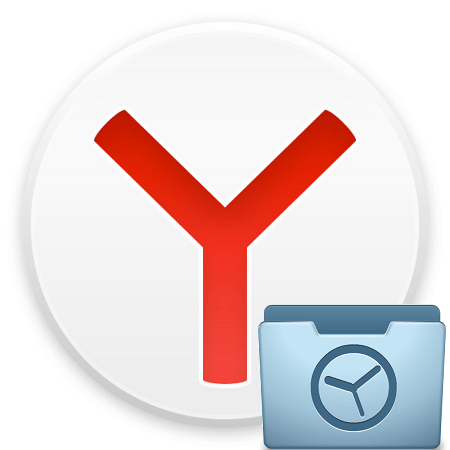
Як в «яндекс.браузер» відкрити історію і повернути її після видалення?
Таким же чином ви можете спостерігати і за історією ваших завантажень. Завдяки цьому, всі що ви скачували з інтернету буде зберігатися в історії браузера, ви також будете знати в яку папку здійснювали ту чи іншу завантаження.
У сьогоднішньому огляді ми дізнаємося, як переглянути історію « яндекс.браузер»І як відновити історію в« яндекс.браузер»Після видалення.
Переглядаємо історію в «яндекс.браузер»
Отже, для того щоб відкрити історію « яндекс.браузер», Зробіть наступне:
- Запустіть браузер, натисніть в правому верхньому меню на значок трьох паралельних ліній ( « Меню»), В віконці зайдіть в пункт« Історія»І далі знову в« Історія».
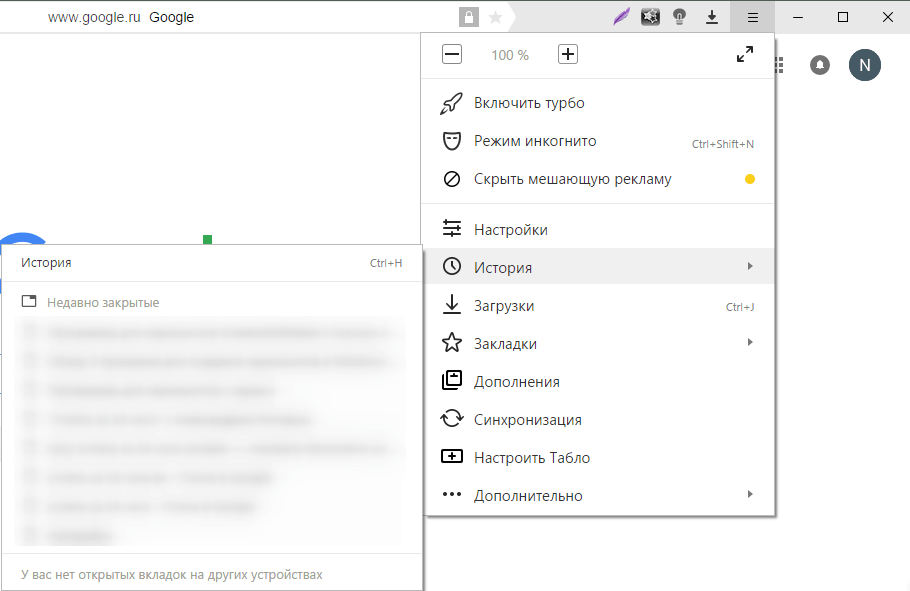
Як в «яндекс.браузер» відкрити історію і повернути її після видалення?
- Перед вами відкриється вікно зі списком усіх адрес сайтів або сторінок, які ви раніше відвідували. Всі сайти відсортовані за часом їх відвідування від пізніших вгорі до більш ранніх внизу. Внизу також є пункт « раніше», При натисканні на який список сортується в порядку убування.
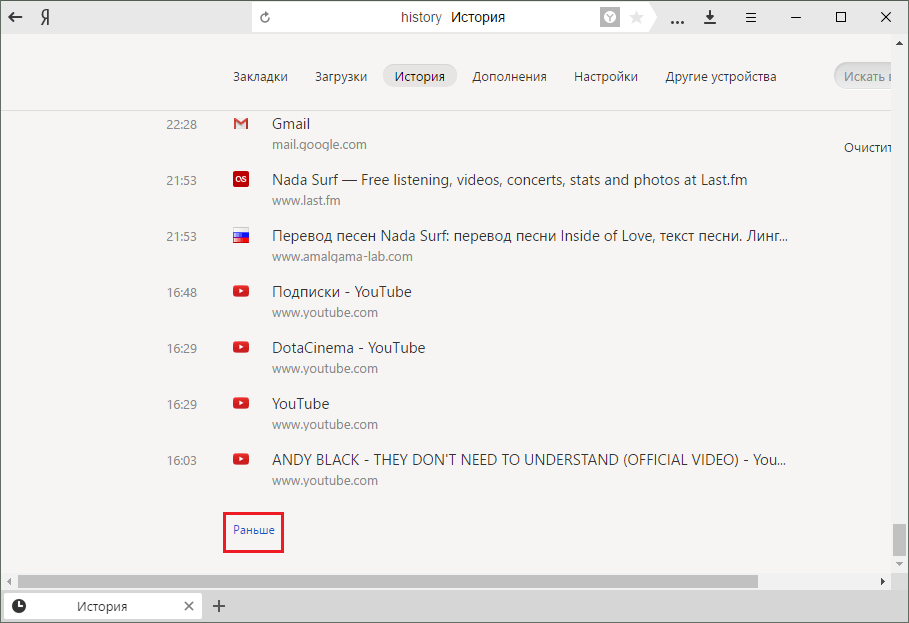
Як в «яндекс.браузер» відкрити історію і повернути її після видалення?
- У верхній правій частині вікна є пошуковий рядок. Якщо список занадто великий, і ви не можете відшукати необхідну сторінку, то введіть в пошуковик тематичне слово (якщо сайт про погоду, то введіть «погода»). Тоді список відсортуйте згідно з вашим запитом.
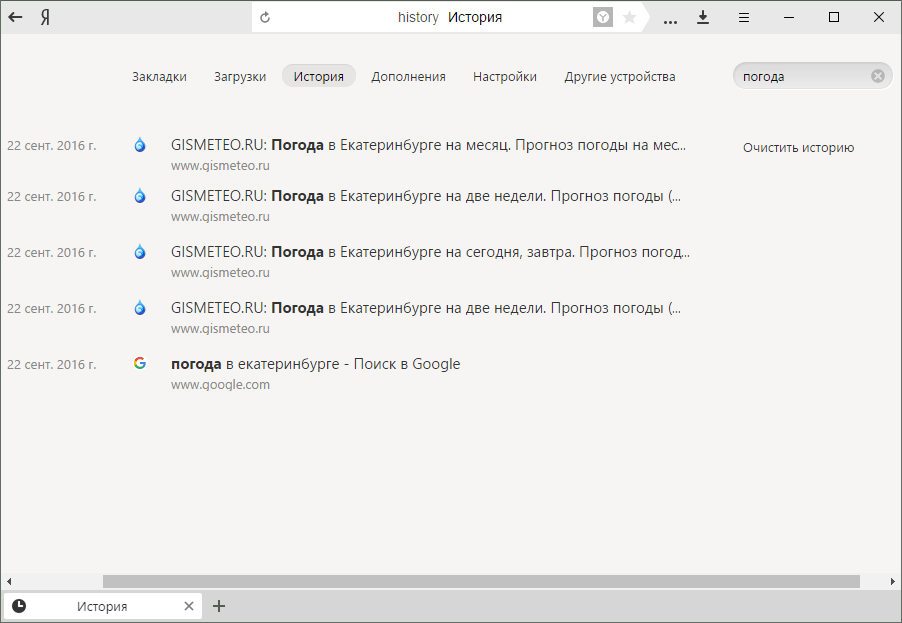
Як в «яндекс.браузер» відкрити історію і повернути її після видалення?
- При наведенні курсора мишки на будь-який сайт зі списку поруч активується стрілочка, при натисканні на яку ви зможете далі відкрити всю історію з даного сайту або видалити посилання зі списку.
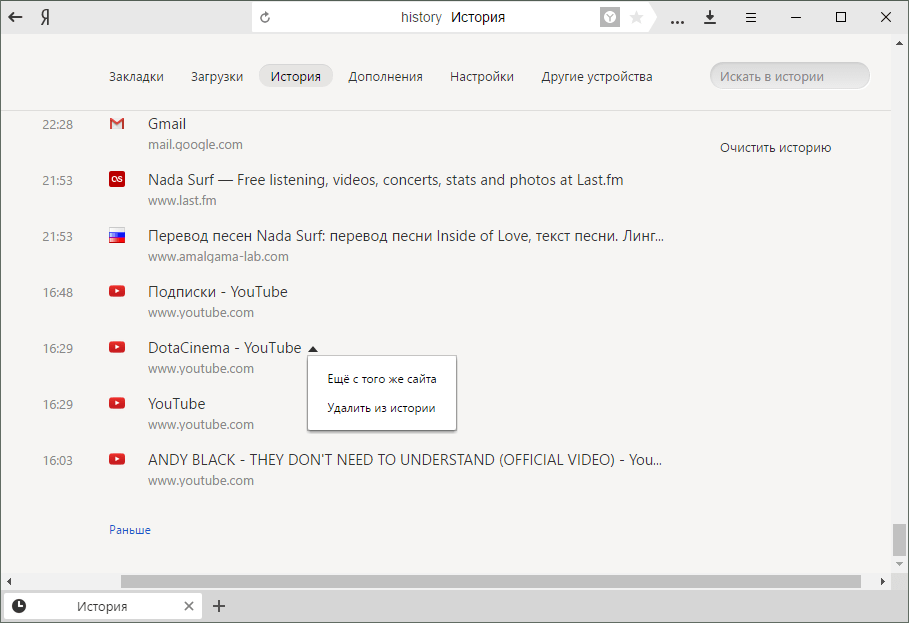
Як в «яндекс.браузер» відкрити історію і повернути її після видалення?
- Якщо ви хочете переглянути історію завантажень, знову пройдіть в меню браузера і у вікні, натисніть на « завантаження».
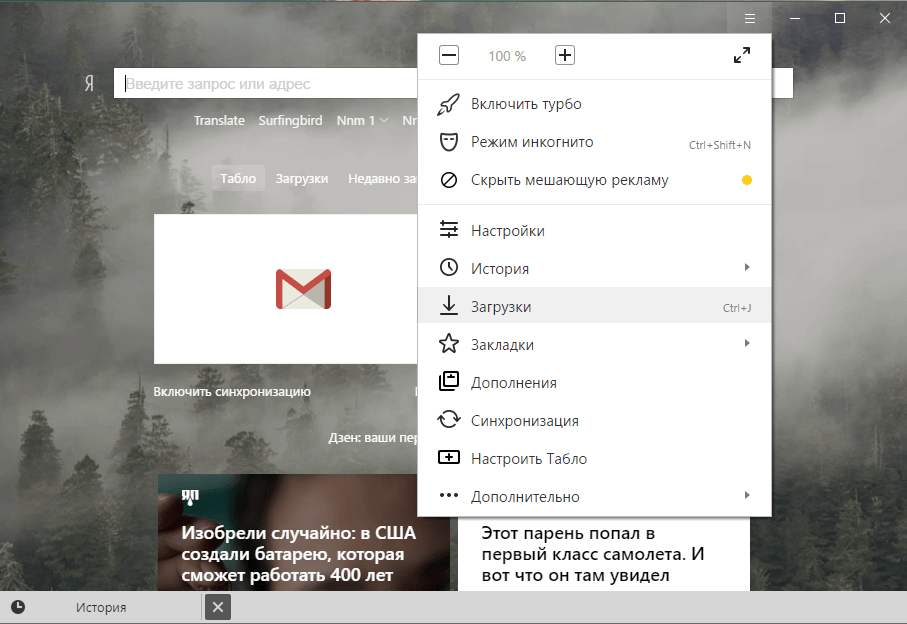
Як в «яндекс.браузер» відкрити історію і повернути її після видалення?
- Перед вами знову відкриється вікно, але вже зі списком завантажень. Список також буде впорядкований, як і в попередньому випадку.
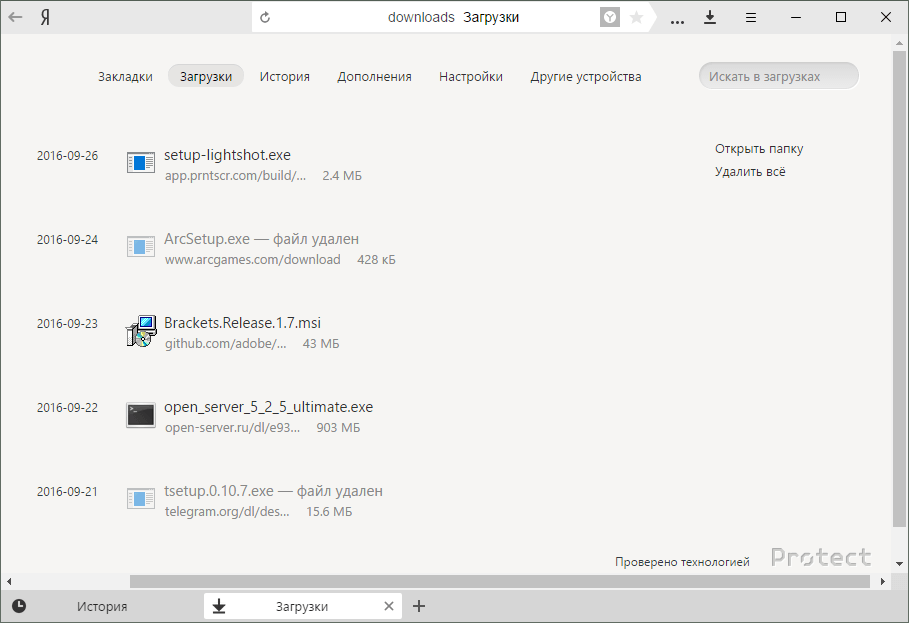
Як в «яндекс.браузер» відкрити історію і повернути її після видалення?
- Але при наведенні курсору мишки на завантаження зі списку і натиснути на стрілку ви побачите віконце з більш широким меню. Тут можна відкрити скачаний файл, знайти його в папці завантаження, завантажити повторно, скопіювати на нього посилання і т.д.
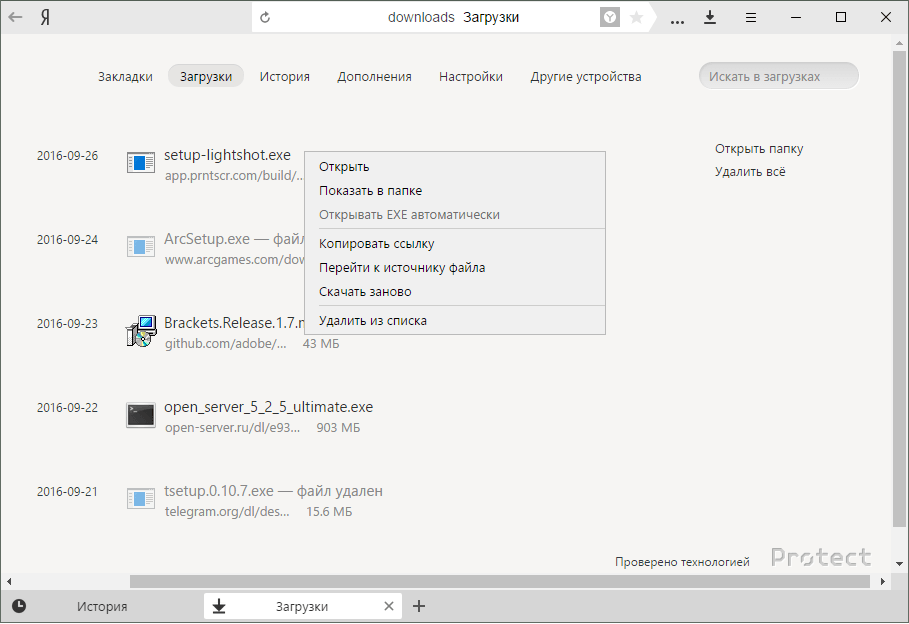
Як в «яндекс.браузер» відкрити історію і повернути її після видалення?
Переглядаємо віддалену історію в «яндекс.браузер»
Буває так, що користувач повністю видаляє історію, яку нині вважає зайвим цифровим сміттям в комп'ютері, але одного разу йому терміново необхідно знайти раніше відвіданий сайт. У такому випадку нам потрібно відновити історію, на що існує, як мінімум, три способи.
Перший спосіб. скористаємося кешем
Якщо користувач видаляє історію браузера, але не чіпає кешу, тоді у нього є можливість відновити її знову. Для цього потрібно відкрити браузер, в адресний рядок ввести « browser: // cache»І пройти по ній. Далі відкриється вікно, як зазначено на скріншоті. Тут буде список раніше відвіданих сайтів. Правда, майте на увазі, що цей список буде не повний:
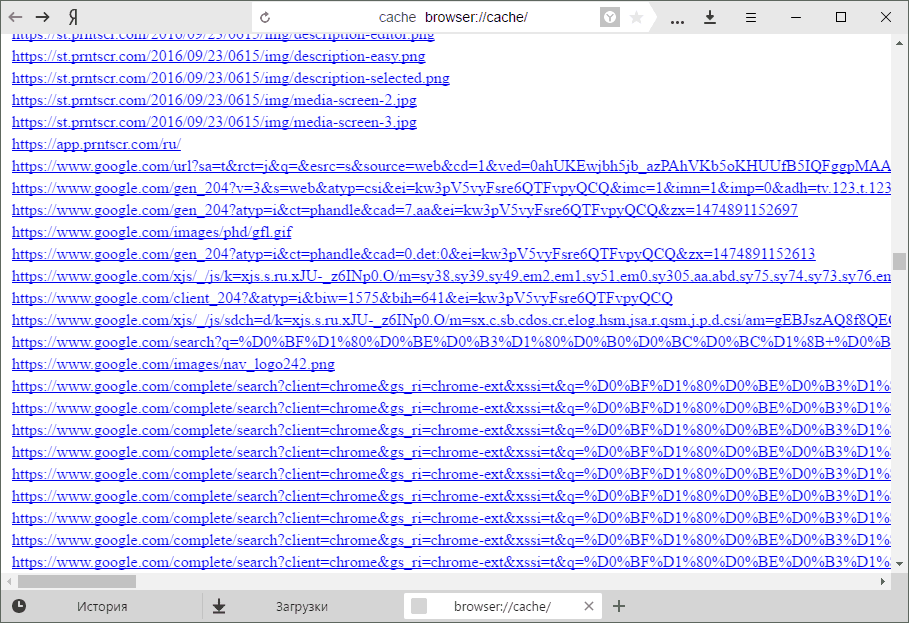
Як в «яндекс.браузер» відкрити історію і повернути її після видалення?
Другий спосіб. Скористаємося можливостями операційної системи
Відновити вилучену з браузера історію можна і більше радикальним методом. Наприклад, використовувати відновлення системи до більш ранніх станів. При такому процесі всі ваші файли, документи та інша інформація буде збережена, до того ж ви завжди зможете відкотитися на свого попереднього стану.
Для відновлення системи виконайте наступні дії:
- Заходимо в « панель управління»Через меню« Пуск»
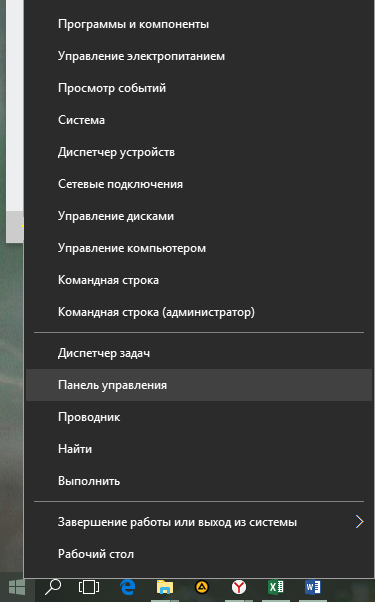
Як в «яндекс.браузер» відкрити історію і повернути її після видалення?
- Далі в новому вікні в правому верхньому куті встановлюємо вид перегляду « дрібні значки», Як показано на скріншоті, і знаходимо в списку пункт« відновлення».
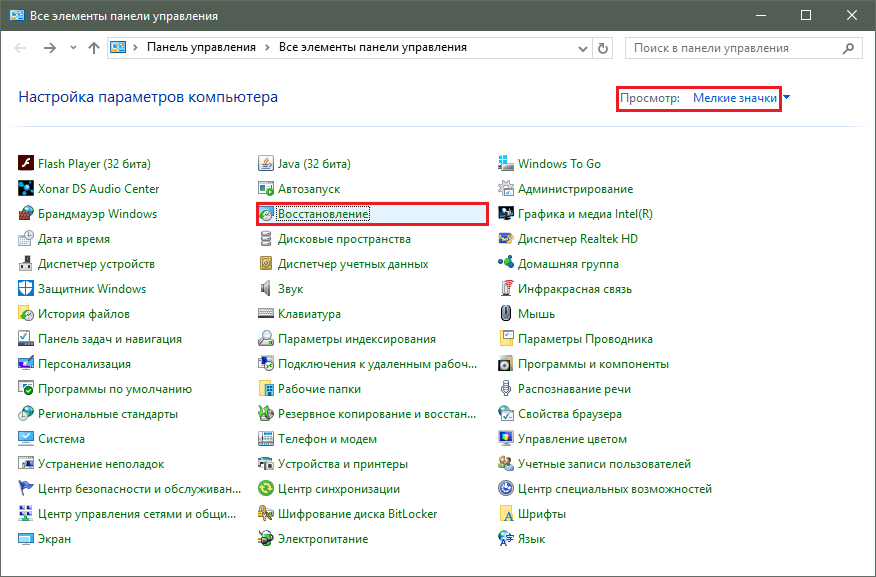
Як в «яндекс.браузер» відкрити історію і повернути її після видалення?
- Запускаємо відновлення системи. Далі вам буде запропоновано вибрати дату відновлення та інші параметри. Потім запуститься необхідний нам процес, комп'ютер перезавантажиться, і після чого перевірте історію вашого браузера.
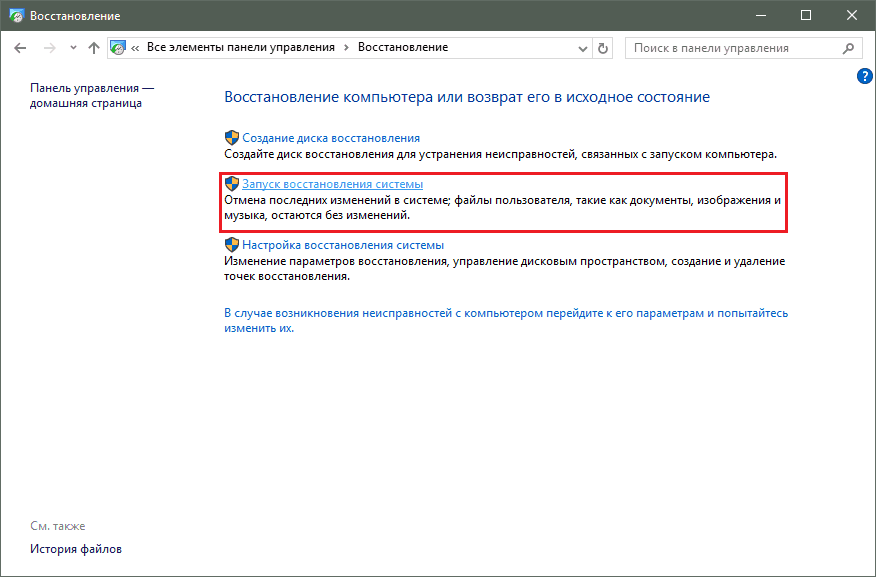
Як в «яндекс.браузер» відкрити історію і повернути її після видалення?
Третій спосіб. Використовуємо сторонні програми
При видаленні тієї чи іншої інформації на комп'ютері і необхідності відновити її знову користувачі вдаються до допомоги спеціальних програм. Ці програми з відновлення даних, звичайно, не повернуть абсолютно все, що ви бажаєте. Наприклад, багато медіа файли вже будуть загублені назавжди.
Але текстові файли і дані типу історії браузерів ви відновити ще зможете. Ми порадимо скачати на цьому сайті одну з таких програм - « R-Studio». Встановіть дану програму на комп'ютері і скористаєтеся нашою інструкцією по її використанню.
